PS制作车辆透视图的方法 PS车辆透视图制作教程
在现代社会中PS制作车辆透视图已经成为一项非常流行和重要的技能,通过使用PS软件,我们可以轻松地制作出逼真的车辆透视图,为汽车设计师提供更好的设计参考和展示方式。在这篇教程中,我们将介绍一些简单而实用的方法,帮助大家快速掌握PS车辆透视图的制作技巧。无论你是想提升个人技能还是为工作需要,相信这些技巧都会对你有所帮助。让我们一起来学习吧!
具体方法如下:
1、先从网上寻找所需要的图片,一般从汽车相关网站的参数选项中可以找到对应的图片,这里选择北汽汽车作为样本,通过抠图去背景后,得到下图。

2、得到原图后,使用PS,右键复制图层。然后选择PS中“图像-调整-去色”命令,将图片去色,操作步骤如下图。
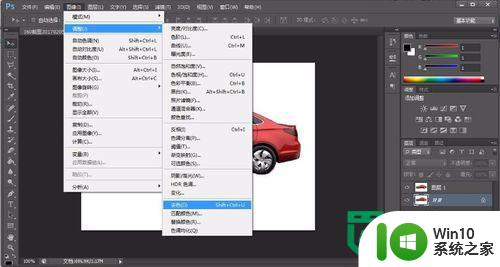
3、接下来,再复制图层1得到图层1副本。然后选择PS中“图像-调整-反相”命令,使图片获得反相效果,并将图层的混合模式选择为“颜色减淡”,效果如下图。
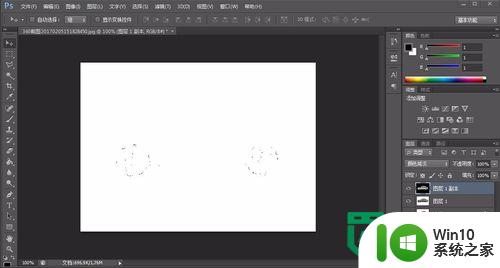
4、接下来,然后选择PS中“滤镜-其他-最小值”命令,半径选择视图片效果自行调节,让图片获得滤镜效果。
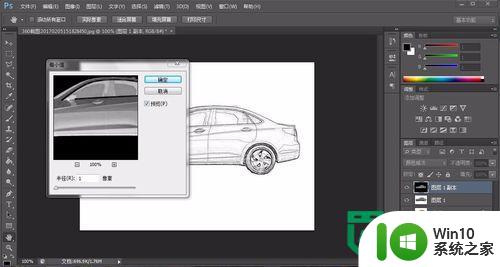
5、创建新图层,使用油漆桶工具,拾取黑色作为油漆桶的主颜色,然后使用油漆桶工具将图层2涂成全黑色,效果如下图。
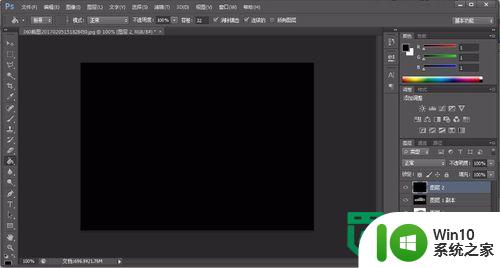
6、接下来将图层2的混合模式选择为“叠加”,同时使用橡皮擦工具,将较为深色的部分进行擦去。得到的效果如图。

7、接下来创建新图层3,使用油漆桶工具,拾取白色作为油漆桶的主颜色,然后使用油漆桶工具将图层3涂成全白色,并将图层的混合模式选择为“柔光”,最终效果如下图。
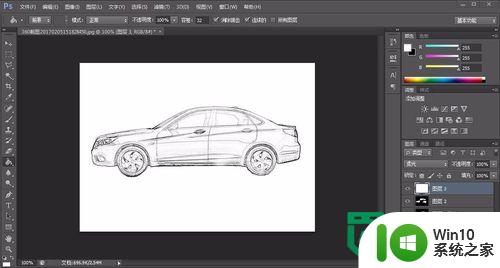
以上就是PS制作车辆透视图的方法的全部内容,还有不懂得用户就可以根据小编的方法来操作吧,希望能够帮助到大家。
PS制作车辆透视图的方法 PS车辆透视图制作教程相关教程
- excel数据透视表制作教程 excel数据透视表操作步骤
- ps去除半透明水印教程图解 Ps去除半透明水印教程
- ps怎么制作动图gif图片 ps如何将图片制作gif动态图
- excel数据透视怎么设置 excel数据透视表怎么制作
- PS如何将图片背景变透明并保存为PNG格式 PS图片编辑教程:快速去除背景并设置透明底色
- PS如何制作逼真素描效果 简单易学的PS素描效果制作教程
- 怎么把截图的章底色透明 PS公章透明背景设置方法
- ps如何降低透明度 Photoshop如何调整图片的透明度
- 车辆识别不了u盘怎么办 u盘插车上无法识别怎么办
- camtasia studio 8制作视频的教程 怎么自己制作视频
- 会声会影分身视频制作教程 会声会影分身视频制作步骤
- Excel数据可视化方法 制作Excel图表教程
- U盘装机提示Error 15:File Not Found怎么解决 U盘装机Error 15怎么解决
- 无线网络手机能连上电脑连不上怎么办 无线网络手机连接电脑失败怎么解决
- 酷我音乐电脑版怎么取消边听歌变缓存 酷我音乐电脑版取消边听歌功能步骤
- 设置电脑ip提示出现了一个意外怎么解决 电脑IP设置出现意外怎么办
电脑教程推荐
- 1 w8系统运行程序提示msg:xxxx.exe–无法找到入口的解决方法 w8系统无法找到入口程序解决方法
- 2 雷电模拟器游戏中心打不开一直加载中怎么解决 雷电模拟器游戏中心无法打开怎么办
- 3 如何使用disk genius调整分区大小c盘 Disk Genius如何调整C盘分区大小
- 4 清除xp系统操作记录保护隐私安全的方法 如何清除Windows XP系统中的操作记录以保护隐私安全
- 5 u盘需要提供管理员权限才能复制到文件夹怎么办 u盘复制文件夹需要管理员权限
- 6 华硕P8H61-M PLUS主板bios设置u盘启动的步骤图解 华硕P8H61-M PLUS主板bios设置u盘启动方法步骤图解
- 7 无法打开这个应用请与你的系统管理员联系怎么办 应用打不开怎么处理
- 8 华擎主板设置bios的方法 华擎主板bios设置教程
- 9 笔记本无法正常启动您的电脑oxc0000001修复方法 笔记本电脑启动错误oxc0000001解决方法
- 10 U盘盘符不显示时打开U盘的技巧 U盘插入电脑后没反应怎么办
win10系统推荐
- 1 萝卜家园ghost win10 32位安装稳定版下载v2023.12
- 2 电脑公司ghost win10 64位专业免激活版v2023.12
- 3 番茄家园ghost win10 32位旗舰破解版v2023.12
- 4 索尼笔记本ghost win10 64位原版正式版v2023.12
- 5 系统之家ghost win10 64位u盘家庭版v2023.12
- 6 电脑公司ghost win10 64位官方破解版v2023.12
- 7 系统之家windows10 64位原版安装版v2023.12
- 8 深度技术ghost win10 64位极速稳定版v2023.12
- 9 雨林木风ghost win10 64位专业旗舰版v2023.12
- 10 电脑公司ghost win10 32位正式装机版v2023.12